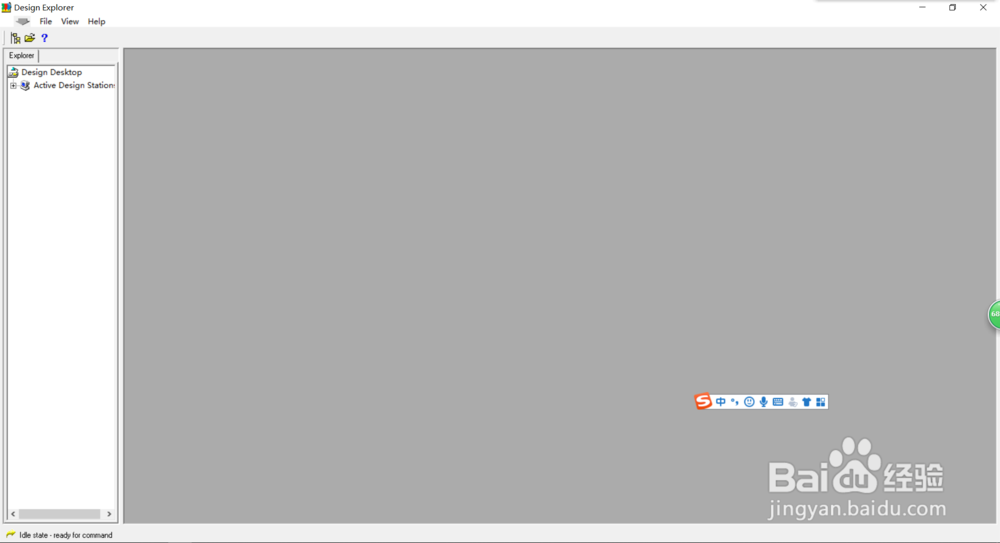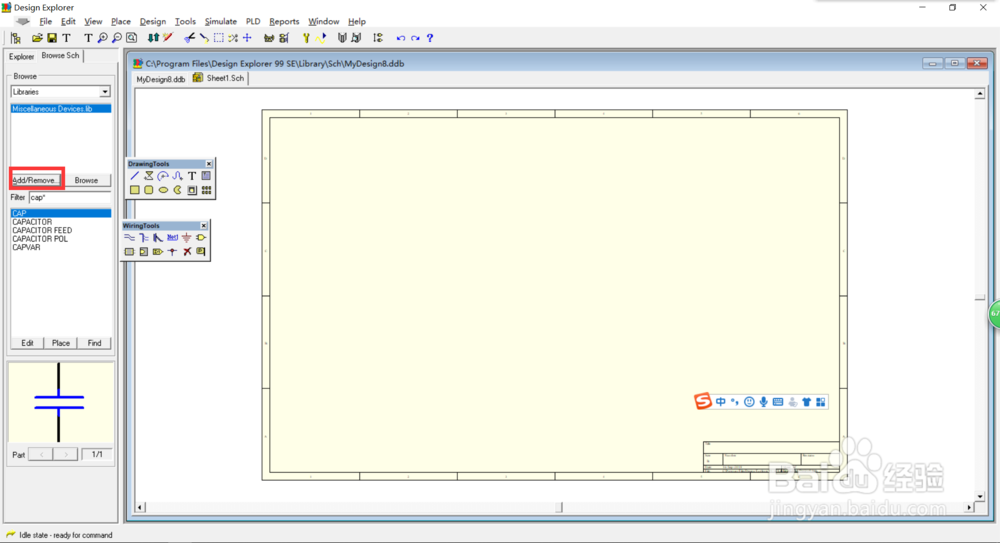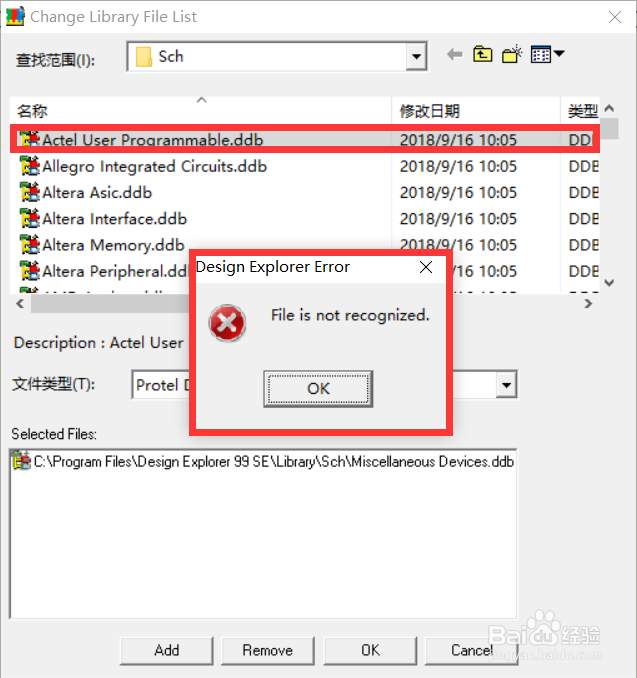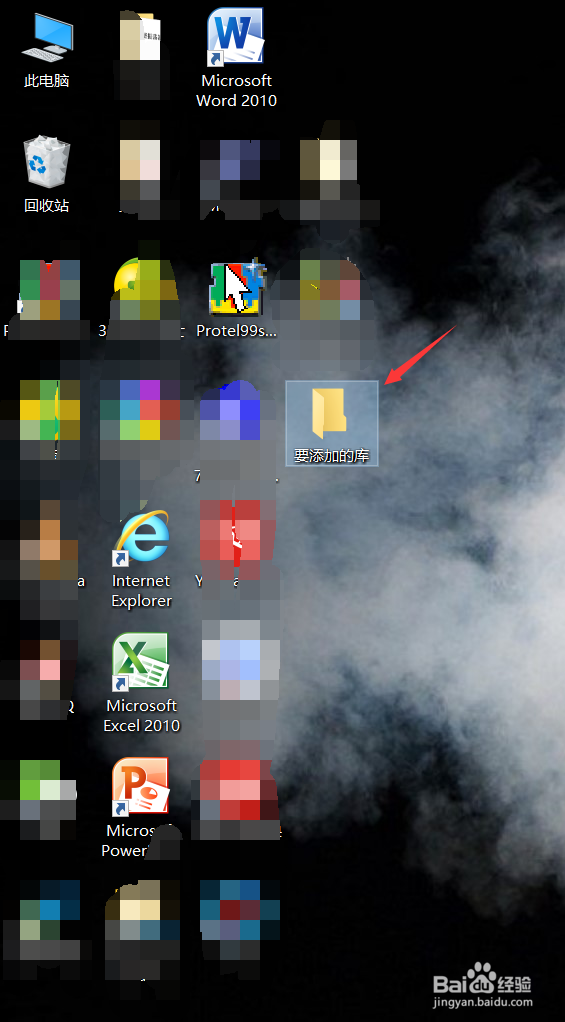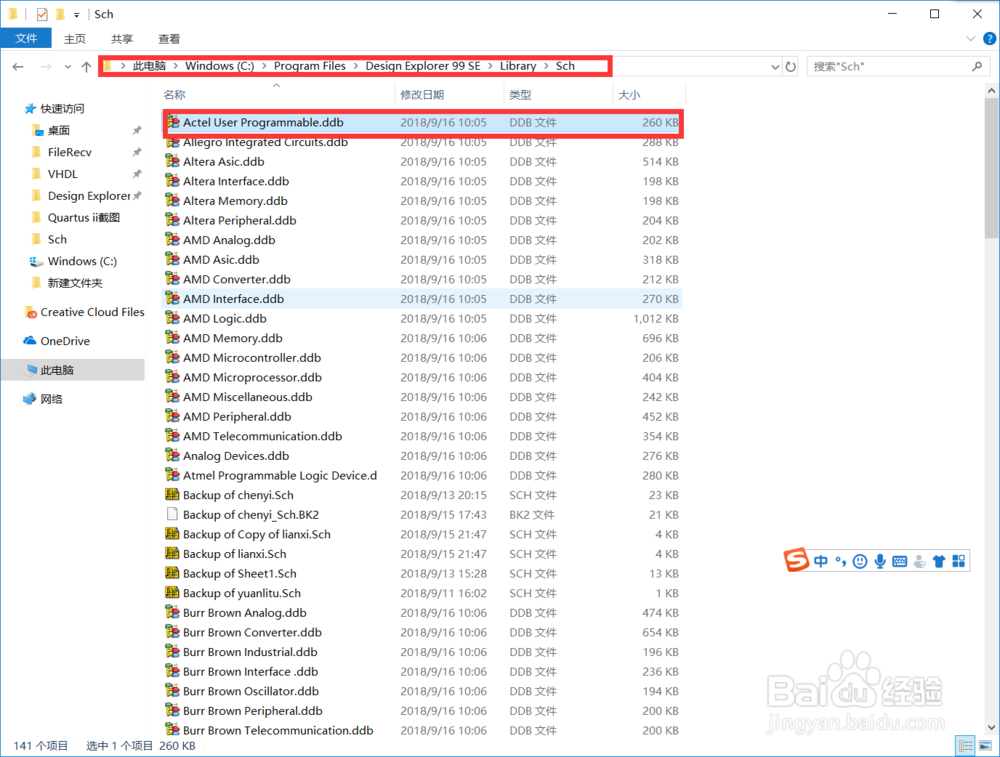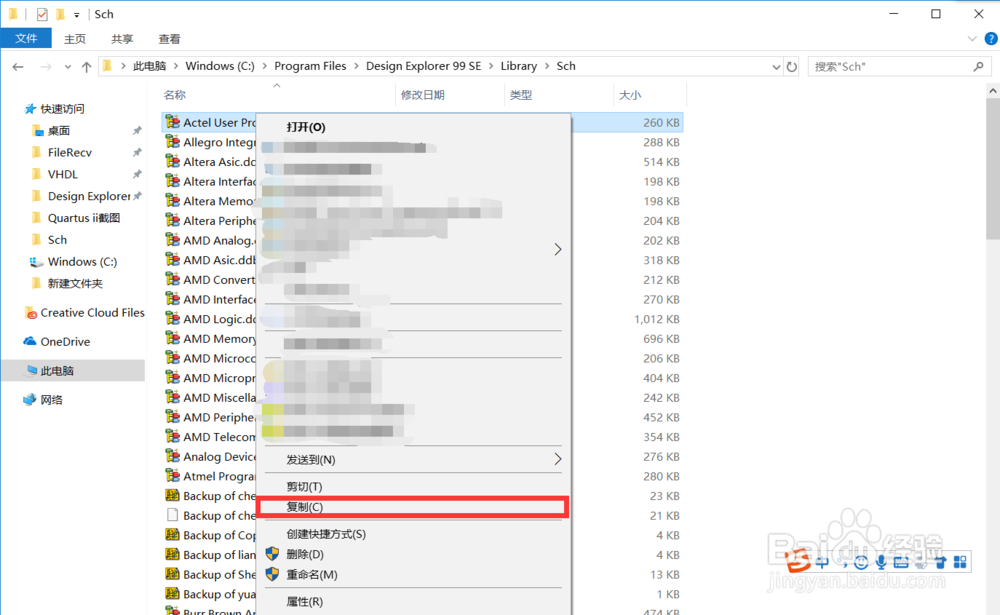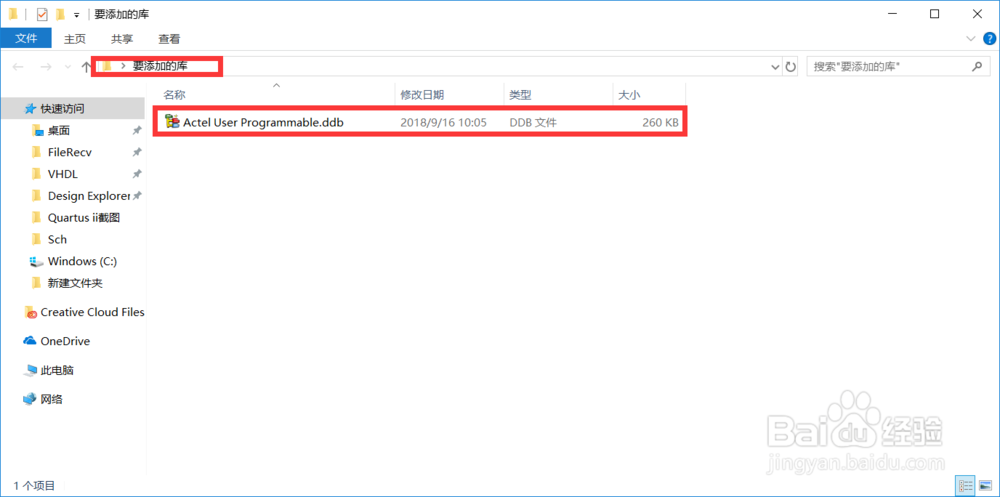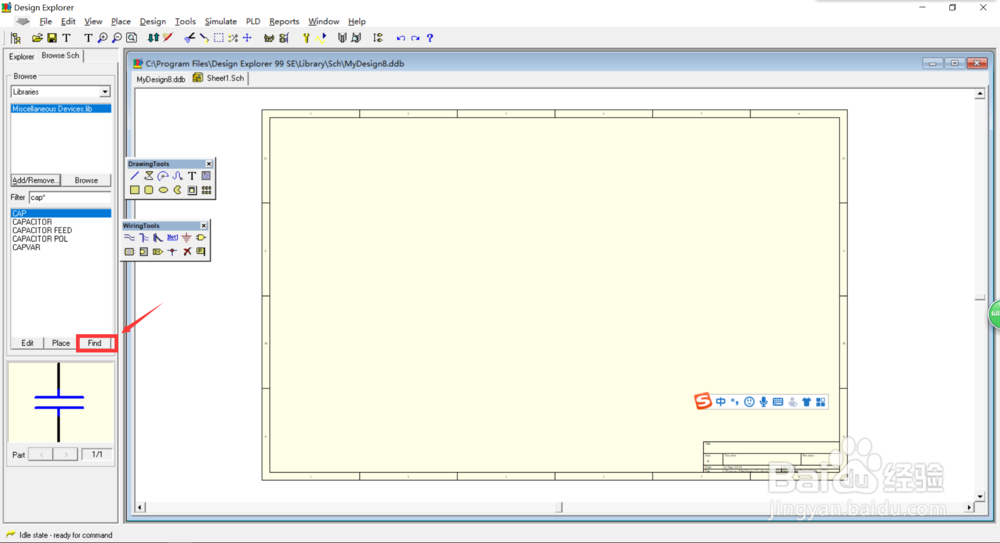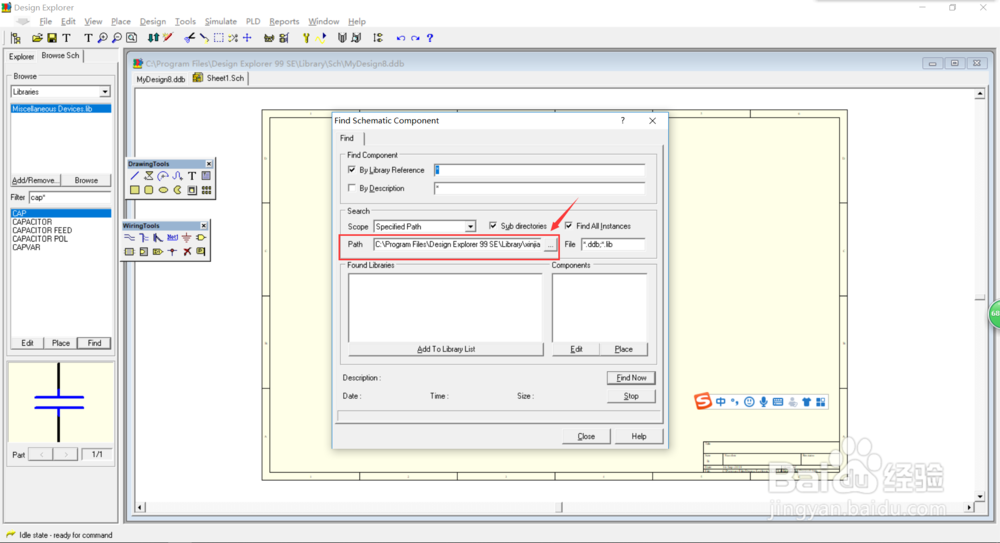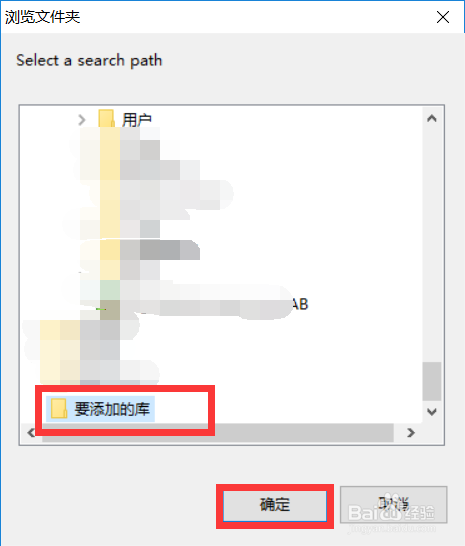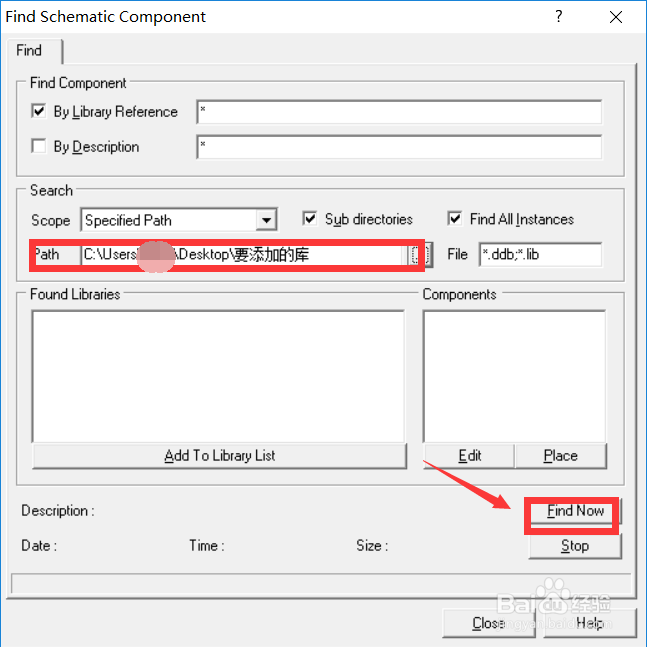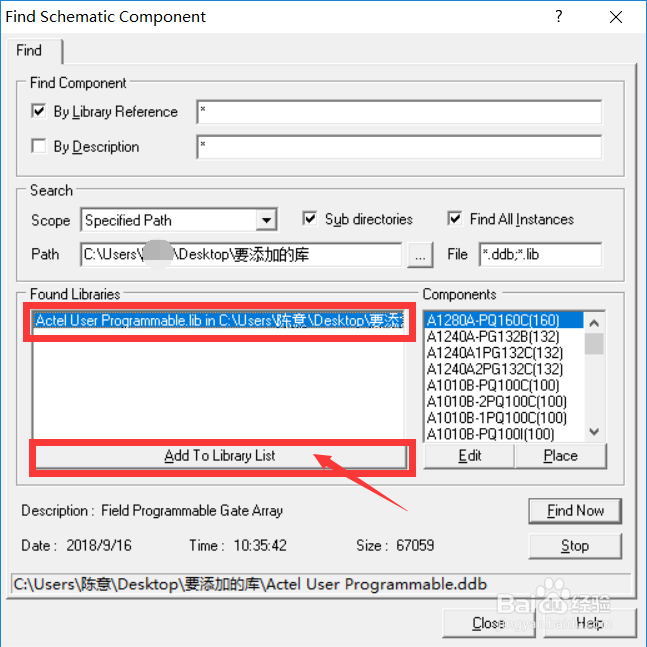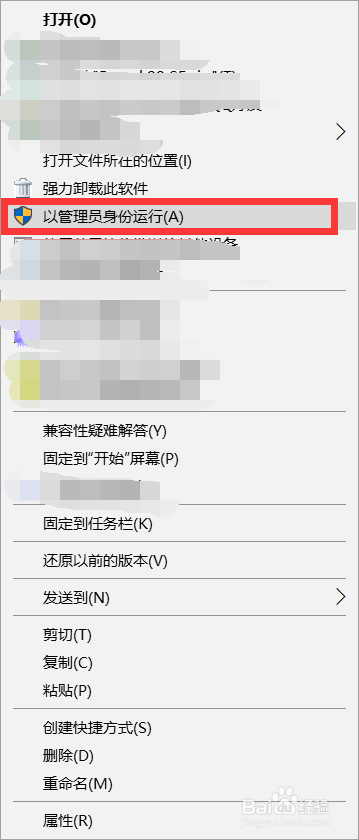protel99 se在win10无法添加库的详细解决办法
1、双击protelse99软件图标,打开软件。
2、比如我们要添加一个库,如图,点击Add/Remove.
3、比如我们要添加一个库,如Actel Use programmable.ddb,显示添加失败.
4、这时我们把所有窗口最小化,在桌面建一个文件夹(其实文件夹可以建在任意盘任意位置),文件名任意。
5、然后在我的电脑里面找到我们刚才要添加的库 Actel Use programmable.ddb,复制。
6、把Actel Use programmable.ddb粘贴至刚才新建的文件夹中。退出。
7、打开protelse99软件,点击Find
8、点击,如图所示。路径选中在桌面建的文件夹
9、点击find now
10、点击Add to library list,这时发现库已经加上去了。
11、如果还不行,请选择兼容模式运行软件,并以管理员方式打开软件。
声明:本网站引用、摘录或转载内容仅供网站访问者交流或参考,不代表本站立场,如存在版权或非法内容,请联系站长删除,联系邮箱:site.kefu@qq.com。
阅读量:94
阅读量:20
阅读量:63
阅读量:25
阅读量:91